iis安装php环境的方法:首先下载php并解压缩php到某个目录;然后找到并点击“添加一个新的Web服务扩展”;接着在出现的窗口里填上“D:\PHP\php5isapi.dll”;最后重新启动IIS即可。

第一步
下载php
地址:https://windows.php.net/downloads/releases/archives/
下载压缩包就可以了
立即学习“PHP免费学习笔记(深入)”;
第二步
解压缩php到某个目录,比如D:\php
php目录里面有两个php.ini,一个是php.ini-dist,比较适合开发用;一个是php.ini-recommended,比较适合配置运行环境用,因为这个安全性稍高一些。
所以我们复制php.ini-recommended到C:\WINDOWS下,并改名为php.ini,然后用记事本打开它
1、搜索"extension_dir"找到extensino_dir="./"将改为extension_dir ="D:\php\ext"
2、搜索;extension=php_mysql.dll去掉前面的分号";"
3、将D:\php\php5ts.dll 复制到 C:\windows\system32下。
将D:\php \libmysqls.dll 复制到 C:\windows\system32目录下
第三步
1、 控制面版——》管理工具——》Internet服务管理器——》点寻Web
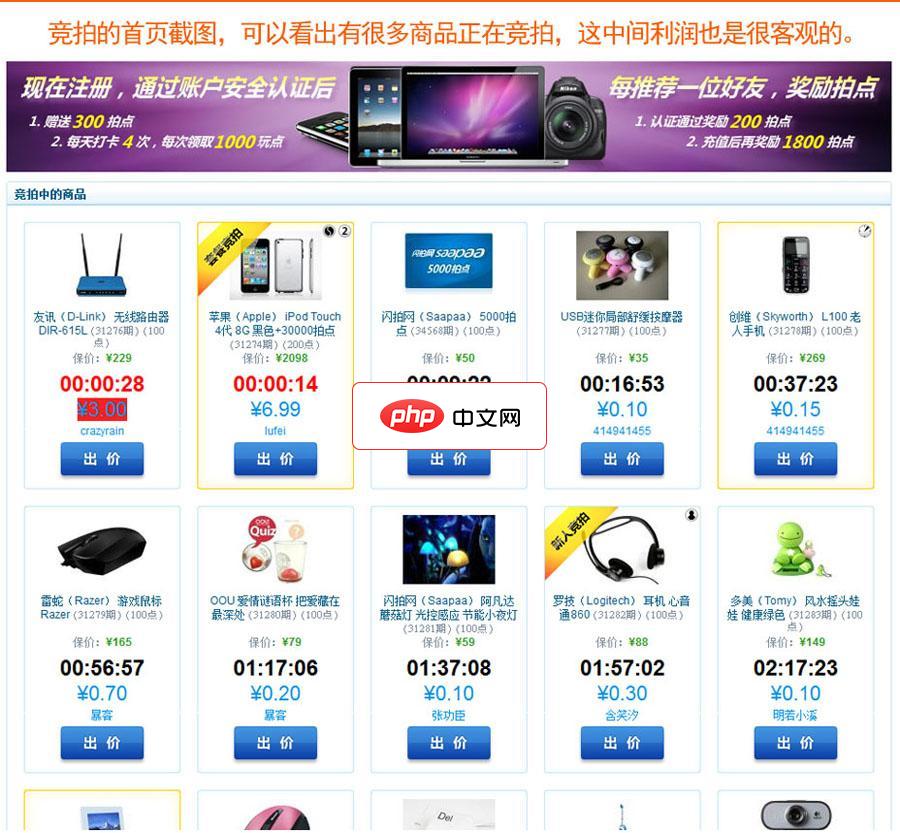
佳弗网络竞拍系统6.0版本 环境需求 1. 可用的 www 服务器,如 Apache、Zeus、IIS 等 2. php 4.3.0 及以上 3. Zend Optimizer 2.5.7 及以上 4. MySQL 3.23 及以上,仅针对 MySQL 版 安装 1.安装按照提示流程一步一步安装 2.安装过后如果出现错误,请删除 ./admin/Runtime 和 ./app/Runtime
 0
0

服务扩展”——》在右边窗口点击“添加一个新的 Web 服务扩展”——》扩展名为
“PHP”——》再点击“添加”——》在出现的窗口里填上“D:\PHP\php5isapi.dll” 并确定 然后再点选 Web 服务扩展 PHP 并选择允许
2、在“默认网站属性”窗口上按
“主目录”标签点“配置”按钮在弹出的“映谢”窗口中点劝添加”按钮,在弹出的“添加/编辑应用程序扩展名映像”对话框中的“可执行文件”文本框中输入“D:\PHP\php5isapi.dll”
“扩展名”文本框中输入“.php”(注意一定要有那个点) 并勾选
"检查文件是否存在"项
3、在“默认Web站点属性”窗口上点劝ISAPI筛选器”标签,点击“添加”按钮,在弹出的“筛选器属性”窗口的“筛选器名称”中输入“PHP”
“可执行文件”中浏览选定“D:\PHP\sapi\php5isapi.dll”
A:重新启动IIS 6.0 意在开始对PHP 加载
B:在“默认Web站点属性”窗口上点劝ISAPI筛选器”标签,如果看到 PHP 的箭头绿色且向上,证明 PHP 已经被 IIS 6.0 顺利加载起来了。
这里需要说明一下,如果是红色箭头向下,说明没有加载成功,这是由于权限造成的,给php目录的user用户加上“运行”权限即可。
另外还有一点需要注意,php.ini里面有个short_open_tag 可选属性有“On”和“Off”,如果选为on就不是很严格直接用<?phpinfo();?>就可以运行,如果设置为off,就必须加上php。
很多相关知识,请访问PHP中文网!
以上就是iis安装php环境的方法详解的详细内容,更多请关注php中文网其它相关文章!

PHP怎么学习?PHP怎么入门?PHP在哪学?PHP怎么学才快?不用担心,这里为大家提供了PHP速学教程(入门到精通),有需要的小伙伴保存下载就能学习啦!




Copyright 2014-2025 https://www.php.cn/ All Rights Reserved | php.cn | 湘ICP备2023035733号